ug4.0安装方法(个人整理)
UG4.0安装方法

1.查找你机器的“网络标识”(计算机名称)。
方法是,鼠标在桌面上点我的电脑--->属性(反键)--->网络标识--->完整的计算机名称,把名称抄下备用。
当然,如果你已经知道你计算机的“网络标识”,这一步可以不做。
2.把光盘上的UG目录拷贝到你的硬盘,进入该目录,把MAGNiTUDE下的文件ugnx4.lic的只读属性去掉(鼠标点该文件-->反键-->属性,把“只读”前面的勾去掉)。
用记事本打开ugnx4.lic, 将第1行中的QH用你机子的网络标识(计算机名)替换,例如我的机子网络标识是SUN,则改为SERVER SUN ANY 27000(原来为SERVER QH ANY 27000),改好后存盘备用。
3.进入光盘ugnxflexlm目录,运行setup,在安装过程中会提示你寻找license文件,点击NEXT会出错,这时使用浏览(Browse)来找到你硬盘上存放的UG\ugnx4.lic文件就可以了。
继续安装直到结束,目录路径不要改变,机器默认就行,(也可放在其它的盘里)。
4.进入光盘运行setup开始安装,并选择custom方式安装,选取所有的模块,再往下,会出现语言选择画面,请选择Simplified Chinese(简体中文版),按提示一步一步安装直到结束。
(最好也不要改变安装目录路径)5.在运行UGNX前,一定要先运行lmtools.exe,启动服务程序。
你可以从程序栏运行它;也可以进入C:\Program Files\UGS\Unigraphics NX\UGFLEXLM\lmtools.exe运行。
然后,再运行Unigraphics,一切OK了,呵呵。
如果你忘记运行lmtools.exe,会出现找不到服务器的错误提示,进不了UGNX,到时你不要找我哦!!!注:如果打不开,请按以下步骤操作运行lmtools.exe你可以从程序栏运行它;也可以进入C:\Program Files\UGS\Unigraphics NX\UGFLEXLM\lmtools.exe运行。
UG4
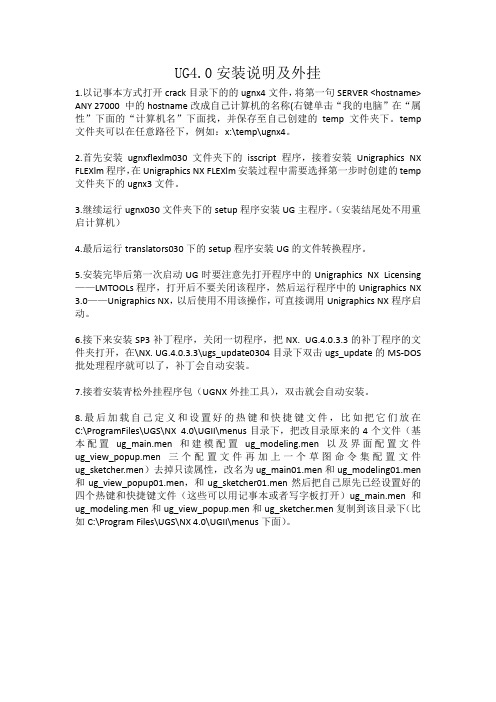
UG4.0安装说明及外挂1.以记事本方式打开crack目录下的的ugnx4文件,将第一句SERVER <hostname> ANY 27000 中的hostname改成自己计算机的名称(右键单击“我的电脑”在“属性”下面的“计算机名”下面找,并保存至自己创建的temp文件夹下。
temp 文件夹可以在任意路径下,例如:x:\temp\ugnx4。
2.首先安装ugnxflexlm030文件夹下的isscript程序,接着安装Unigraphics NX FLEXlm程序,在Unigraphics NX FLEXlm安装过程中需要选择第一步时创建的temp 文件夹下的ugnx3文件。
3.继续运行ugnx030文件夹下的setup程序安装UG主程序。
(安装结尾处不用重启计算机)4.最后运行translators030下的setup程序安装UG的文件转换程序。
5.安装完毕后第一次启动UG时要注意先打开程序中的Unigraphics NX Licensing ——LMTOOLs程序,打开后不要关闭该程序,然后运行程序中的Unigraphics NX 3.0——Unigraphics NX,以后使用不用该操作,可直接调用Unigraphics NX程序启动。
6.接下来安装SP3补丁程序,关闭一切程序,把NX. UG.4.0.3.3的补丁程序的文件夹打开,在\NX. UG.4.0.3.3\ugs_update0304目录下双击ugs_update的MS-DOS 批处理程序就可以了,补丁会自动安装。
7.接着安装青松外挂程序包(UGNX外挂工具),双击就会自动安装。
8.最后加载自己定义和设置好的热键和快捷键文件,比如把它们放在C:\ProgramFiles\UGS\NX 4.0\UGII\menus目录下,把改目录原来的4个文件(基本配置ug_main.men和建模配置ug_modeling.men以及界面配置文件ug_view_popup.men三个配置文件再加上一个草图命令集配置文件ug_sketcher.men)去掉只读属性,改名为ug_main01.men和ug_modeling01.men 和ug_view_popup01.men,和ug_sketcher01.men然后把自己原先已经设置好的四个热键和快捷键文件(这些可以用记事本或者写字板打开)ug_main.men和ug_modeling.men和ug_view_popup.men和ug_sketcher.men复制到该目录下(比如C:\Program Files\UGS\NX 4.0\UGII\menus下面)。
UG4.0在win7系统下的安装方法

3. 接着在安装目录D\program files\UGS\License Servers\UGNXFLEXlm下创建一个TXT文本文档,并重命名为ugflexlm.log(注意:此处一定要将文本文档的后缀名TXT改为LOG,方法就是把显示后缀名功能打开,并重命名即可修改)。
4. 配置许可服务器,打开D\program files\UGS\License Servers\UGNXFLEXlm文件夹,找到lmtoos.exe点击它,点击config services进行设置,service neme:Flexlm Service修改成 Unigraphics License Server(这里需要手工输入)。
1. 当安装许可服务器的时候中途会提示安装失败,点击取消退出安装。
2. 打开UG4.0安装文件,找到UG4.0\nxflexlm040\program files\UGS\License Servers\UGNXFLEXlm,复制UGNXFLEXlm文件下的东西到刚才安装的地方(D\program files\UGS\License Servers\UGNXFLEXlm),覆盖或替换掉原来的文件。
最后点击save service保存,配置许可服务完成。
6. 点击Start/Stop/Reread, 先点击stop server,稍停会再点击start server,这时如果出现server start successful即表示服务器配置成功。
7. 接下来我们就可以继续安装UG了。但是我们每次系统重启之后第一次打开UG4.0之前都需要重复第5步的内容。
5. 然后开始下面三项的设置,分别指向安装目录D\program files\UGS\License Servers\UGNXFLEXlm下的D:\Program Files\UGS\License Servers\UGNXFLEXlm\lmgrd.exe 和 D:\Program FNXFLEXlm\ugnx4.lic 和 D:\Program Files\UGS\License Servers\UGNXFLEXlm\ugflexlm.log
ug nx4安装方法及快籍方式
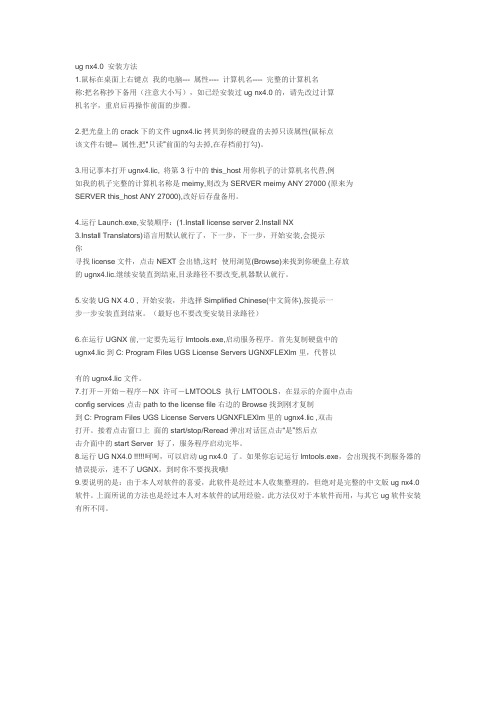
ug nx4.0 安装方法1.鼠标在桌面上右键点我的电脑--- 属性---- 计算机名---- 完整的计算机名称:把名称抄下备用(注意大小写),如已经安装过ug nx4.0的,请先改过计算机名字,重启后再操作前面的步骤。
2.把光盘上的crack下的文件ugnx4.lic拷贝到你的硬盘的去掉只读属性(鼠标点该文件右键-- 属性,把“只读”前面的勾去掉,在存档前打勾)。
3.用记事本打开ugnx4.lic, 将第3行中的this_host用你机子的计算机名代替,例如我的机子完整的计算机名称是meimy,则改为SERVER meimy ANY 27000 (原来为SERVER this_host ANY 27000),改好后存盘备用。
4.运行Launch.exe,安装顺序:(1.Install license server 2.Install NX3.Install Translators)语言用默认就行了,下一步,下一步,开始安装,会提示你寻找license文件,点击NEXT会出错,这时使用浏览(Browse)来找到你硬盘上存放的ugnx4.lic.继续安装直到结束,目录路径不要改变,机器默认就行。
5.安装UG NX 4.0 , 开始安装,并选择Simplified Chinese(中文简体),按提示一步一步安装直到结束。
(最好也不要改变安装目录路径)6.在运行UGNX前,一定要先运行lmtools.exe,启动服务程序。
首先复制硬盘中的ugnx4.lic到C: Program Files UGS License Servers UGNXFLEXlm里,代替以有的ugnx4.lic文件。
7.打开-开始-程序-NX 许可-LMTOOLS 执行LMTOOLS,在显示的介面中点击config services点击path to the license file右边的Browse找到刚才复制到C: Program Files UGS License Servers UGNXFLEXlm里的ugnx4.lic ,双击打开。
UG4.0安装教程
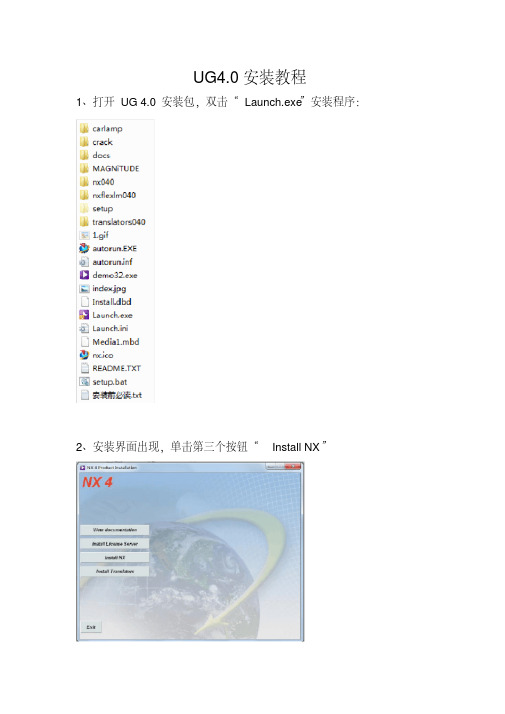
UG4.0安装教程
1、打开UG 4.0 安装包,双击“Launch.exe”安装程序:
2、安装界面出现,单击第三个按钮“Install NX”
3、单击“下一步”
4、单击“下一步”
6、更改自己想要安放ug程序的路径,单击“确定”,单击下一步
8、选择“中文(简体)”选项,单击“下一步”
10、自动安装中,稍许等待
12、打开安装包,双击打开“MAGNiTUDE”,右击“ugnx4.lic”,左击打开方式,选择“记事本”
13、打开后将“host”替换为自己的计算机名
14、例如我的改为了“asus-PC”,计算机名是右击“我的电脑”,在“属性”里可以看得到。
15、然后将记事本另存到你的安装目录的“UGFLEXLM”文件中,这时可以关闭记事本。
16、然后在电脑左下角的“开始”菜单中找到“UGS NX 4.0”中的“Imtools”(在“许可工具”文件下)单击打开。
17、出现一个菜单,点击倒数第二个项目,出现这个菜单,单击第一个“Browse”
18、双击“Imgrd.exe”程序
20、双击“ugnx4.lic”文件
22、在文件名一栏输入“A”,再单击“打开”按钮
23、按照123顺序点击
24、单击“是”3
2 1
25、按照123顺序单击按钮
26关闭所有菜单,可以正常运行UG 4.0!1
2
3。
ug 4.0安装方法

详细介绍(文中图片如有不清楚,单击图片即可查看大图)UGNX4.0因为其功能性上的强大(已经可以满足产品设计,模具设计,加工编程等应用范围)及占用内存比较小,对电脑的配置要求较低,而获得了广大用户的青睐。
现在UG用户UG4.0软件使用的占有率仍然为第一。
本资源为电驴资源,同样支持迅雷下载,请大家注意下载地址的提示:迅雷下载地址:迅雷下载UG4.0软件,请使用鼠标右键点此下载电驴代码:ed2k://|file|UG.NX4.0绝对中文版.rar|654145525|be05a2e288781fff4518321c55c5da9e|h=ahssqoun4njkr36vfamwtqumehjfai w6|/了解更多的内容,请查看:UG4.0安装教程UG帮助文件官方UG英文CAST培训教程UG4.0的补丁文件本站为您推荐的UG4视频教程付UG安装注意事项:1 如果你电脑中的IE已升为IE7.0那就打不开了,方法是将安装目录中UGII里的PSAPI.DDL文件删除或重命名就行2 您的电脑管理员名称不可以为中文3 安装路径不可以为中文4 如果出现“致命错误提示”请升级显卡UG NX 4.0 下载安装详细说明1.查找你机器的“网络标识”(计算机名称)。
方法是,鼠标在桌面上右键点我的电脑--->属性--->计算机名--->更改,把对应的计算机名抄下备用。
当然,如果你已经知道你计算机的“网络标识”,这一步可以不做(确保你的机器名及登陆名不含中文,否则安装好后无法运行程序)。
2.用虚拟光驱软件载入NX4Setup.iso镜像,自动运行后先不要安装,将crack目录下的文件ugnx4.lic复制到本地硬盘上,将其只读属性去掉(鼠标右键点该文件-->属性,把“只读”前面的勾去掉)。
用记事本打开nx4.lic, 将第1行中的xull用你机子的网络标识(计算机名)替换,例如我的机子网络标识是xull,则改为SERVER xull ANY 27000(原来为SERVER xull ANY 27000),改好后存盘备用。
win7系统64位的电脑中UG4.0怎么安装呢?不知道吧一起来看看吧

win7系统64位的电脑中UG4.0怎么安装呢?不知道吧一起来看看吧今天我们一起来学习win7怎么安装NX4.0呢?之前很多小伙伴都在问这个问题,下面我们就一起来学习一下怎么安装吧,很简单的学学吧,不要在问怎么安装了哦。
一、安装主程序。
1、打开UG安装包,点击“Launch.exe”2、点击“Install NX”3、选择安装语言,点击“确定”4、点击“下一步”5、点击“下一步”6、选择安装路径(一定是非中文路径),点击“下一步”7、NX4.0许可证服务器为“***********.0.1”,点击“下一步”8、选择版本语言,点击“下一步”9、点击“安装”10、点击“完成”二、破解1、在文件中找到“License Servers”文件,放置到一个非中文目录(此文件是许可服务文件)2、在安装包中找到后缀名为“.lic”文件,复制粘贴到许可证目录中,如下图(路径要非中文)3、用记事本打开后缀名为“.lic”文件,如下图4、将下图中红色框中的内容修改成计算机名称,如下图5、点击“lmtools.exe”文件6、在 Serice Name后面填写一个非中文许可证名,如NX4.07、以下三个选项内容,请按下图选择方式进行选择,选择目录就是在破解中第一序中我们复制到非中文路径中的“License Servers”文件夹,其中,第一个选择的是“lmgrd.exe”;第二个选择的是“ugnx4.lic”,第三个选择的是“ugslicensing.log”8、选择“Save Service”,进行保存9. 点击“是”10、选择“Start/STOP/Reread”,先点击“Stop Server”关闭许可证,再点击“Start Server”启动许可证以上安装破解完成后,启动UG即可。
如果启动失败,请确认要关闭防火墙,重新破解即可。
完美结束了,需要的小伙伴就赶紧学起来吧,其实安装UG没有那么困难的,遇到的那些错误其实都是很简单有些,除非就是电脑问题等等这些哦。
UG4.0安装方法 简单装UG

[图文教程]如何在WIN7或VISTA下安装UG4.0(NX4.0)教程写得比较啰嗦,希望各位看得懂注意:1.安装过程中需要通过防火墙的步骤全都选择“允许”2.安装路径必须全为英文3.此教程的安装目录皆默认为C:\program files 首先,修改下载的NX4.0的证书文件证书文件在文件夹NX4.0→MAGNiTUDE→ugnx4.lic双击打开→选择使用记事本打开“ugnx4.lic”↓(如下图)打开后我们对其进行修改,我们要将下图红框标出部分替换为我们自己的计算机名称WIN7下查看自己本机计算机名称:开始》右键点击计算机》属性即可看到本机名称(如图)↓由图片可以看到,这台计算机名为freedom,那么我们把刚才红框标出的部分替换为freedom即可。
(如图)↓注意:如果计算机名称为中文,则必须将其改为英文名称并重启才可安装修改好后的证书文件我们可以随便放在一个我们方便找到的目录里即可,但必须路径中没有中文,如C:/ugnx4.lic接下来我们开始正式安装打开下载下来的NX4.0文件夹,找到launch.exe,双击运行选择第二项:Install License Server一路确定点下来,会提示你浏览你的证书文件,这时候我们浏览到刚才已经修改好的证书文件(ugnx.lic)即可然后再点击下一步,装到一半便会安装失败,提示你没有权限启用服务点击取消退出安装。
如果是XP的系统,这里便不会有问题,可以顺利安装下去。
要在WIN7上安装便需要进行下面几步下面是最重要的几步,请认真阅读1.找到NX4.0文件夹内的License Servers文件夹,路径为nx4.0\nxflexlm040\program files\UGS.复制此文件夹到安装目录(C:\Program Files\UGS),覆盖掉原来的License Servers文件夹2.配置许可服务器,打开C:\Program Files\UGS\License Servers\UGNXFLEXlm文件夹,找到lmtoos.exe文件,右键》以管理员身份运行注意:这里一定要以管理员身份运行接下来点击config services手工进行设置:#Service name:Flexlm Service修改成Unigraphics License Server(这里需要手工输入)#第一项Path to the lmgrd.exe file,点击BROWSE,浏览到安装目录下UGNXFLEXlm文件夹下的lmgrd.exe文件:C:\Program Files\UGS\License Servers\UGNXFLEXlm\lmgrd.exe#第二项path to the lmgrd file,这里点击BROWSE浏览到证书文件就可以#第三项path to the debug log file,我们需要先在安装目录下C:\Program Files\UGS\License Servers\UGNXFLEXlm文件夹下新建一个TXT文本文档,重命名为ugflexlm.log,注意,此处一定要把TXT 文本的后缀名改为LOG这里要把WIN7显示后缀名的功能先打开,一般默认是关闭的点击文件夹左侧的组织》选择文件夹和搜索选项(如图)再选择查看》隐藏已知文件类型扩展名,前面的钩去掉,点击确定(如图)这样就能够修改TXT文档的扩展名了。
- 1、下载文档前请自行甄别文档内容的完整性,平台不提供额外的编辑、内容补充、找答案等附加服务。
- 2、"仅部分预览"的文档,不可在线预览部分如存在完整性等问题,可反馈申请退款(可完整预览的文档不适用该条件!)。
- 3、如文档侵犯您的权益,请联系客服反馈,我们会尽快为您处理(人工客服工作时间:9:00-18:30)。
注:由于软件作者有所差别,如果文件夹名称有所不同,请直接搜索文件名例如:“第二步修改许可证文件,在crack 文件夹下的,ugnx4.lic文件。
”可直接搜索ugnx4.lic。
UGNX4.0安装教程
软件作者: chenlin
软件版本: UG NX4.0
教程格式:安装软件
文件大小:未知
发布时间:2011-06-20
浏览次数:3005次
解压密码:
网站帮助:点此查看如何下载本站教程
详细介绍(文中图片如有不清楚,单击图片即可查看大图)
相关页面:
UG4.0软件下载
如果您按如下教程安装后,仍然无法安装成功可以参考:UG安装错误常见问题解答
UG4.0安装步骤
第一步下载完成以后,解压后,即为下图所示的画面:
第二步修改许可证文件,在crack文件夹下的,ugnx4.lic文件。
注意,许可证文件所在的路径不可以有中文的字符,如下图所示。
第三步用记事本将其打开(在该文件上单击右键—打开方式—记事本)
第四步打开后的文件如下图所示,红色方框内的即为我们下一步要替换的计算机的名称
第五步查找计算机的名称
在我的电脑上,单击鼠标右键,选择属性,计算机名称,将完整的计算机名称复制,注意不要加上名称后面的点。
第六步替换许可证文件中的计算机名称,如下图所示:
错误的粘贴格式:
第七步运行安装程序,Launch.exe,如下图所示:
第八步运行后的界面,如下图所示:
第九步安装许可证文件,单击许可证文件,如下图:1
2
3 更改许可证的安装路径
第十步安装UG主程序
第十一步安装转换格式程序
第十二步选择Launch.exe并选择退出
第十三步运行文件
∙上一篇:UG6.0 安装教程
∙下一篇:UG4.0在win7上的安装教程
∙返回上一级相关教程
∙UG4.0在win7上的安装教程
∙UGNX4.0安装教程
∙UG6.0 安装教程
∙UGNX3.0安装教程
∙UGNX2.0安装教程
∙UG4 CAST安装教程
∙UGNX4.0帮助文件安装教程
∙UG NX7.5简体中文版安装教
∙UGS NX6.0安装视频
∙UG NX6.0安装方法(txt版
∙UG nx5.0安装视频
∙UG5.0安装gif动画视频教程
∙UG NX 5.0安装教程(word
∙UG NX4.0安装视频教程
∙UG NX4.0安装说明(txt版∙UG4.0解算器的安装视频
∙UG 安装致命错误解决办法∙Unigraphics 绿色安装方法∙UG NX4.0补丁安装教程
∙UGNX3.0安装方法
∙UG NX2.0 安装视频教程。
